Зміст
Ми зберігаємо важливу інформацію в Excel Крім того, ми виконуємо різні операції відповідно до наших вимог, тому необхідно зберігати файл після його оновлення, інакше ми можемо втратити цінні дані. Існує кілька ефективних способів, як це зробити Зберегти an Робоча книга Excel Крім того, економія коштів Excel файл за нашим бажанням Формат або збереження файлу в потрібній папці Місцезнаходження У цій статті ми покажемо вам найкорисніші приклади Excel VBA Зберегти як формат файлу .
Завантажити Практичний посібник
Завантажте наступний робочий зошит для самостійних занять.
VBA Зберегти як файл формату.xlsm12 Приклади збереження у форматі Excel VBA
Для ілюстрації ми використаємо наступний набір даних в якості прикладу. Наприклад, набір даних представляє Продавець , Продукт і Чистий дохід від реалізації Тут ми збережемо цю робочу книгу, застосувавши Excel VBA Зберегти як формат файлу .
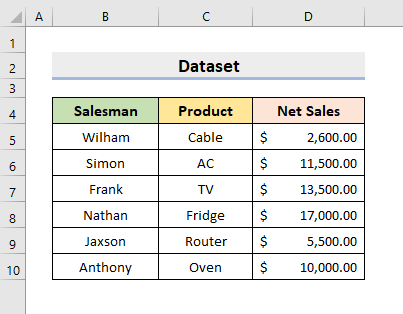
1. VBA для збереження у файлі Excel
У нашому першому прикладі ми покажемо вам простий Код VBA щоб врятувати Excel Тому для виконання завдання виконайте наведені нижче кроки.
КРОКИ:
- По-перше, зверніться до Вкладка розробника.
- Потім виберіть Visual Basic .
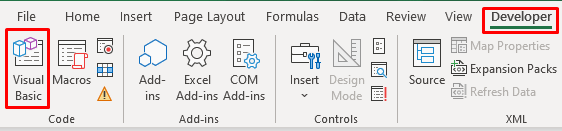
- Як наслідок, на сьогоднішній день в Україні діє VBA з'явиться вікно.
- Після цього натисніть Вставка .
- Після цього оберіть пункт Модуль .
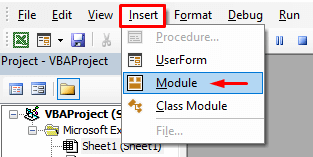
- У зв'язку з цим, на сьогоднішній день Модуль з'явиться вікно.
- Після цього скопіюйте наступний код та вставте його у вікно.
Sub Example_1() ActiveWorkbook.SaveAs End Sub 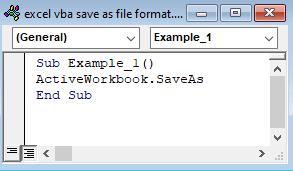
- Тепер запустіть код, натиснувши F5 .
- Отже, вам потрібно буде ввести ім'я файлу, формат та іншу інформацію відповідно до запиту.
- Нарешті, він збереже файл у вказаному вами місці.
Читати далі: Як зберегти аркуш у новому файлі за допомогою Excel VBA
2. вкажіть розширення файлу за допомогою Excel VBA
У попередньому прикладі нам довелося вручну вказувати Формат файлу Але тут ми покажемо більш ефективний спосіб застосування Excel VBA Зберегти як формат файлу щоб зберегти книгу в потрібному форматі. Ми просто вкажемо розширення файлу після імені файлу. Отже, вставляємо наступний код в рядок Модуль вікно.
Sub Example_2() Dim location As String location = "D:\SOFTEKO\excel vba save as file format.xlsm" ActiveWorkbook.SaveAs Filename:=location End Sub 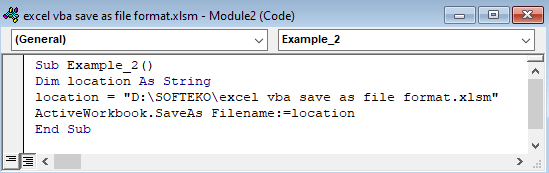
Таким чином можна запустити код для отримання файлу в потрібному форматі та місці. зберегти файл у форматі xlsx, тип xlsx замість xlsm .
Детальніше: Макрос Excel VBA для збереження PDF у певній папці (7 ідеальних прикладів)
3. Excel VBA для використання коду формату файлу
Однак, ми можемо ввести Код формату файлу Номер коду замість вказівки розширення файлу. Деякі корисні коди: .xlsx = 51 , . xlsm = 52 , .xlsb = 50 , .xls = 56 Таким чином, скопіюйте наступний код і вставте його в Модуль Ящик.
Sub Example_3() Dim location As String location = "D:\SOFTEKO\excel vba зберегти як формат файлу" ActiveWorkbook.SaveAs Filename:=location, FileFormat:=52 End Sub 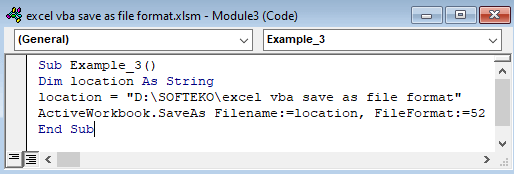
Читати далі: [Виправлено!] Чому Excel не зберігає моє форматування? (7 можливих причин)
4. зберегти в тій же директорії за допомогою VBA
У цьому прикладі ми покажемо, як Зберегти в Той самий каталог де вже знаходиться файл з Excel VBA Тому, вставте код в поле Модуль вікно.
Sub Example_4() ActiveWorkbook.SaveAs Filename:="excel vba зберегти у форматі файлу" End Sub 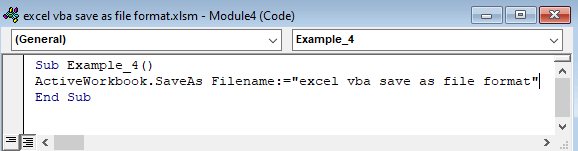
Читати далі: Excel VBA: вибір місця розташування та збереження у форматі PDF
5. VBA для зберігання в новому каталозі
Однак нам також може знадобитися зберегти файл у форматі Новий каталог Таким чином, введіть наступний код в поле Модуль і запустити його.
Sub Example_5() Dim location As String location = "D:\SOFTEKO\excel vba зберегти як файл формату" ActiveWorkbook.SaveAs Filename:=location End Sub 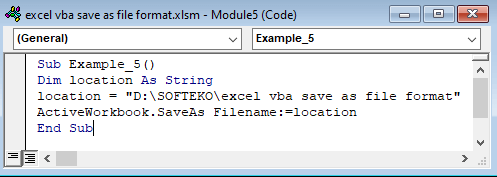
6. Попросіть пароль для відкриття файлу Excel
Додатково можна подати заявку Excel VBA Зберегти як формат файлу просити про надання дозволу на Пароль до Відкрити файл Excel Отже, вставте і запустіть наведений нижче код.
Sub Example_6() ActiveWorkbook.SaveAs _ Filename:="D:\SOFTEKO\excel vba save as file format.xlsm", Password:="one" End Sub 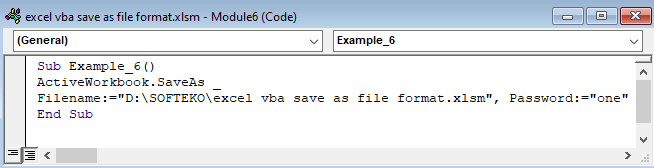
Читати далі: Як зберегти файл Excel з паролем
Схожі читання
- Збереження файлу з іменем змінної в Excel VBA (5 прикладів)
- Як зберегти Excel у форматі PDF Landscape (з короткими кроками)
- Excel VBA для збереження у файл за допомогою шляху з комірки (з короткими кроками)
- Код на VBA для кнопки збереження в Excel (4 варіанти)
- [Виправлено!] Файл Excel CSV не зберігає зміни (6 можливих рішень)
7. додати пароль для редагування в Excel
Крім того, ви можете звернутися за допомогою до Пароль для Редагування в Excel Без пароля він відкриється лише в режимі читання. Скопіюйте код та вставте його, після чого запустіть код.
Sub Example_7() ActiveWorkbook.SaveAs _ Filename:="D:\SOFTEKO\excel vba зберегти як файл формату.xlsm", WriteRes:="one" End Sub 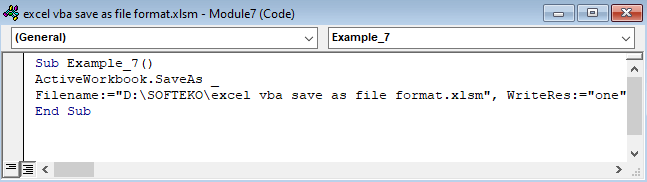
8. відкрити у форматі "тільки для читання
Знову ж таки, за відкриття файлу в Формат "тільки для читання введіть наведений нижче код і натисніть F5 щоб керувати ним.
Sub Example_8() ActiveWorkbook.SaveAs _ Filename:="D:\SOFTEKO\excel vba зберегти як файл формату.xlsm", _ ReadOnlyRecommended:=True End Sub 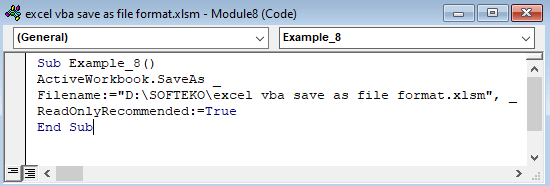
Читати далі: Як відкрити документ Word і зберегти його як PDF або Docx за допомогою VBA Excel
9. сформувати діалогове вікно "Зберегти як
Ще одна корисна операція Excel VBA для збереження у форматі файлу полягає в тому, щоб генерувати Діалогове вікно Зберегти як Таким чином, вставте наступний код.
Sub Example_9() Application.GetSaveAsFilename End Sub 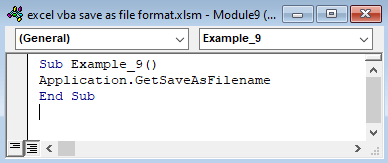
Читати далі: Макрос Excel для збереження у форматі PDF (5 прикладів)
10. VBA для створення та збереження нової книги
Крім збереження файлу, ми також можемо Створення та збереження нової книги з VBA Для виконання завдання введіть наведений нижче код в поле Модуль вікно і натисніть F5 .
Sub Example_10() Dim book As Workbook Set book = Workbooks.Add Application.DisplayAlerts = False book.SaveAs Filename:="D:\SOFTEKO\excel vba save as file format.xlsm" Application.DisplayAlerts = True End Sub 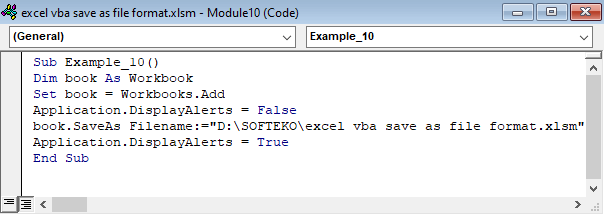
Читати далі: Excel VBA: збереження аркуша як нової книги без відкриття
11. збереження активної книги в Excel
Так само ми можемо зберегти активну книгу там, де вона вже зберігається. Для здійснення операції необхідно вставити дуже простий код.
Sub Example_11() ActiveWorkbook.Save End Sub 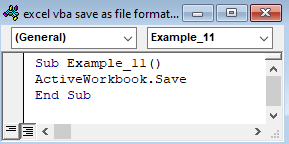
Читати далі: Як зберегти макрос для всіх книг в Excel (покроково)
12. VBA для збереження у форматі PDF в Excel
Нарешті, ми можемо використовувати PDF розширення файлу в нашому VBA код для збереження в Формат PDF Тож, подавайте заявку Excel VBA Зберегти як формат файлу Потім запустіть код, натиснувши F5 .
Sub Example_12() ActiveSheet.SaveAs Filename:="excel vba зберегти як файл формату.pdf" End Sub 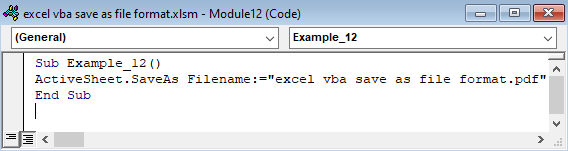
Читати далі: Як зберегти Excel у форматі PDF (6 корисних способів)
Висновок
Відтепер ви зможете зберігати файли за допомогою Excel VBA Зберегти як формат файлу Використовуйте їх та повідомляйте нам, якщо у вас є інші способи виконання завдання. Слідуйте ExcelWIKI Не забувайте залишати коментарі, пропозиції чи запитання, якщо вони у вас є, у розділі коментарів нижче.

